电脑开机后,Skype那个小家伙就迫不及待地跳出来,是不是觉得它有点儿太热情了呢?别急,今天就来教你几招,让它安静地待在后台,不再打扰你的开机时光。
Skype自启动的烦恼
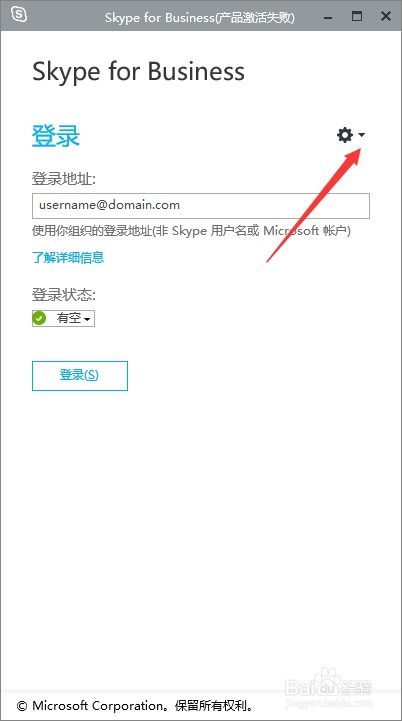
你知道吗,Skype自启动其实是个挺方便的功能,但有时候它也会让人头疼。比如,电脑开机速度变慢,或者你根本就不想每次开机都看到那个熟悉的界面。那么,怎么才能让它不再自启动呢?
方法一:Skype设置调整
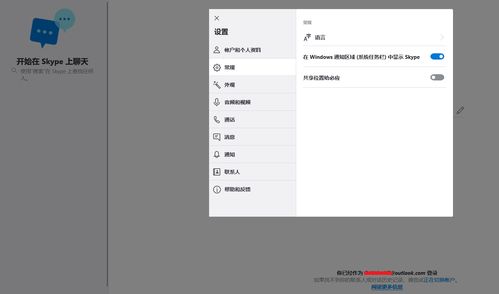
1. 打开Skype:首先,你得让Skype这个家伙现身,点击一下它的小图标,让它从沉睡中醒来。
2. 设置图标:在Skype的界面右上角,你会看到一个设置的小齿轮图标,点它!
3. 工具选项:在弹出的菜单里,找到“工具”选项,然后点击。
4. 选项:继续点击,进入“选项”。
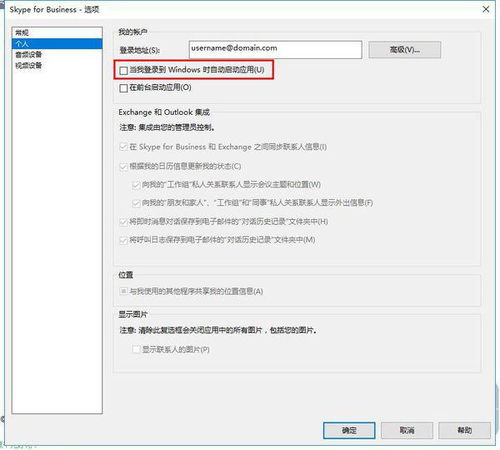
5. 个人设置:在选项菜单中,选择“个人设置”。
6. 关闭自启动:在个人设置页面,找到“当我登录到Windows时自动启动应用”这一选项,把它勾掉。这样,Skype就不会再自启动了。
方法二:系统设置调整
如果你觉得在Skype里调整设置太麻烦,也可以直接在系统设置里操作。
1. 开始菜单:按下Windows键,找到“开始”菜单。
2. 运行:在搜索框里输入“msconfig”,然后回车。
3. 启动项:在弹出的窗口中,点击“启动”。
4. 禁用Skype:找到Skype的启动项,把它前面的勾去掉。
5. 确定:点击“确定”,然后重启电脑。
方法三:使用第三方软件
如果你不想手动调整设置,也可以使用一些第三方软件来帮助你。
1. 360安全卫士:打开360安全卫士,找到“高级工具”中的“开机启动项管理”。
2. 禁用Skype:在列表中找到Skype,然后禁用它。
彻底卸载Skype
如果你确定不再需要Skype,也可以选择彻底卸载它。
1. 控制面板:打开控制面板,找到“程序”下的“程序和功能”。
2. 卸载Skype:找到Skype,然后点击“卸载”。
3. 注册表编辑器:如果卸载后还有残留,可以打开注册表编辑器,搜索Skype,然后删除相关条目。
通过以上几种方法,你就可以轻松地让Skype不再自启动了。不过,记得在调整设置或卸载软件之前,备份一下重要数据哦!这样,你的电脑就能更加安静、高效地运行了。
